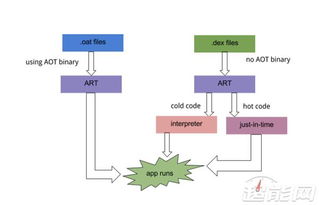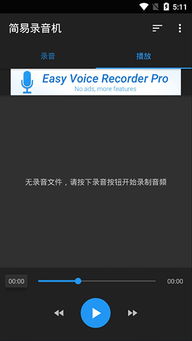手机安卓系统连接电视,多屏互动新体验
时间:2025-02-09 来源:网络 人气:
你是不是也和我一样,手机里的视频看腻了,想要在大屏幕上享受视觉盛宴呢?别急,今天就来教你怎么用安卓手机轻松连接电视,让你的观影体验瞬间升级!
一、无线连接,轻松一触即达

想象你正窝在沙发上,手里拿着手机,电视屏幕上正播放着你最爱的电影。这种场景是不是很惬意?那么,如何实现呢?
1. 电视端操作:打开你的电视,找到“应用”菜单,然后找到“无线互联”或者“多屏互动”这样的选项。确认键一按,电视屏幕上就会出现一个等待连接的提示。
2. 手机端操作:确保你的手机和电视连接到同一个WiFi网络。打开手机的“设置”,找到“无线和网络”下的“更多”,然后找到“无线显示”或者“屏幕镜像”这样的功能。
3. 搜索与连接:开启这个功能后,手机会自动搜索可用的显示设备。这时候,你只需要找到电视的名字,点击连接,就能看到手机屏幕上的内容同步显示在电视上了。
二、有线连接,高清画质更震撼
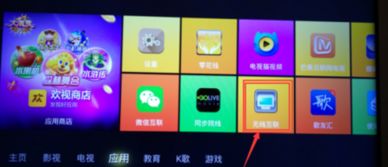
如果你更喜欢有线连接,那么以下方法或许更适合你。
1. 准备工具:你需要一根HDMI线和一个USB转HDMI接口的适配器。如果你的手机支持MHL功能,那么还需要一根MHL线。
2. 连接设备:将HDMI线的一端插入电视的HDMI接口,另一端插入适配器。如果使用MHL线,则将MHL线的Micro USB端插入手机,HDMI端插入适配器。
3. 设置电视:将电视切换到相应的HDMI输入模式。

4. 享受高清:现在,你就可以在电视上享受高清画质了。
三、多屏互动,互动体验更丰富
除了以上两种方法,还有一些智能电视支持多屏互动功能,可以实现手机和电视之间的互动。
1. 下载软件:在手机应用商店搜索并下载支持多屏互动的软件,如“腾讯视频”、“爱奇艺”等。
2. 开启功能:打开软件,找到多屏互动或者投屏功能,按照提示操作。
3. 互动体验:现在,你可以在手机上操作电视,比如播放视频、切换频道等。
四、注意事项
1. 网络环境:无论是无线连接还是有线连接,都需要确保手机和电视连接到同一个网络。
2. 兼容性:有些电视可能不支持某些连接方式,需要提前了解清楚。
3. 画质问题:无线连接可能会对画质有一定影响,如果追求更好的画质,建议使用有线连接。
4. 操作步骤:初次使用时,可能需要一些时间来熟悉操作步骤,多试几次就会越来越熟练。
五、
通过以上方法,你就可以轻松地将安卓手机连接到电视上了。无论是观看电影、玩游戏还是进行工作,都能让你享受到更加丰富的视觉和互动体验。快来试试吧,让你的生活更加精彩!
相关推荐
教程资讯
系统教程排行